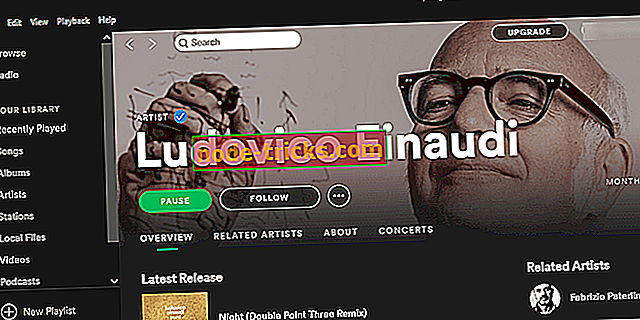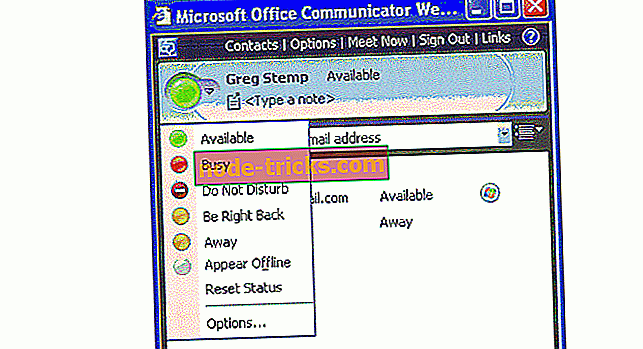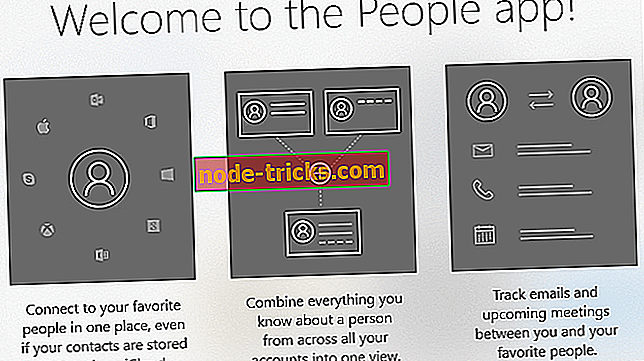FIX: Az Outlookban nem tekinthetem meg az elküldött elemeket
Mi a teendő, ha az Outlookban nem tekintheti meg az elküldött e-maileket
- Válassza az Üzenetek mentése másolatát az Elküldött elemek mappájának opciójában
- Ellenőrizze az Outlook csoportházirend-beállítását
- Válasszon egy alternatív mappát az elküldött e-mailek számára
- Régebbi e-mailek törlése az Elküldött elemek mappából
Az Outlook általában elküldi az elküldött e-maileket az Elküldött elemek mappába. Ez a mappa hasznos lehet, mivel megmutatja, milyen e-maileket küldött az alkalmazással. Egyes felhasználók azonban nem mindig láthatják az utoljára elküldött e-maileket az Outlook programban, amikor az alkalmazás leállította az e-mailek mentését az Elküldött elemek mappában. Ha már nem láthatja az Outlookban küldött elemeket, nézze meg az alábbi megoldásokat.
SOLVED: Az Outlook által küldött elemek listája nem frissül
1. Válassza az Üzenetek másolatai mentése az Elküldött elemek mappában lehetőséget
Az Outlookban az Üzenetek másolása mentése az Elküldött elemek mappában pontosan megmondja az ón! Így nem tekintheti meg az Outlookban küldött e-maileket, ha az opció nincs kiválasztva. Alapértelmezés szerint az Outlook programban van kiválasztva, de lehet, hogy valaki beállította a beállítást. Így ellenőrizheti, hogy az Outlook 2016 és 2013 programban ez a lehetőség van-e kiválasztva.
- Először nyissa meg az Outlook postafiókját.
- Az Outlook-beállítások párbeszédpanel megnyitásához kattintson a Fájl > Beállítások elemre.
- Kattintson az Outlook Beállítások ablak bal oldalán található Levél elemre.
- Ezután válassza az Üzenetek mentése másolatának mentése az Elküldött elemek mappában lehetőséget.

- Ezenkívül jelölje be a Továbbított üzenetek mentése jelölőnégyzetet, ha ez nem lett kiválasztva.
- A módosítások mentéséhez kattintson az OK gombra.
2. Ellenőrizze az Outlook csoportházirend-beállítását
A csoportházirend-szerkesztő az Outlook csoport-házirend-beállításban tartalmazza az Üzenetek másolatai mentése az Elküldött elemek mappában lehetőséget. Ellenőrizheti, hogy a Windows 10 Pro és Enterprise programban ez az opció van kiválasztva. Így ellenőrizheti a GPO mentési példányok opcióját az Outlook 2016 számára.
- A Windows megnyitásához nyomja meg a Windows billentyű + R billentyűparancsát.
- Írja be a 'gpedit.msc' parancsot a Futtatás megnyitása szövegmezőbe, majd nyomja meg az OK gombot.
- Ezután kattintson a Konfiguráció> Felügyeleti sablonok> Microsoft Outlook 2016> Outlook-beállítások> Beállítások és e-mail beállítások elemre a Csoportházirend-szerkesztő ablak bal oldalán.
- Kattintson duplán az ablak jobb oldalán található Üzenetkezelés lehetőségre .
- Ha az éppen nem választott, az Üzenetkezelés ablakban válassza az Engedélyezett lehetőséget.
- Ezután jelölje be az Üzenetkezelés ablakban az Üzenetek mentése az Elküldött elemek mappában jelölőnégyzetet.
- Az esélyek mentéséhez nyomja meg az Apply gombot, majd az ablak bezárásához kattintson az OK gombra .
3. Válasszon egy alternatív mappát az elküldött e-mailek számára
Kiválaszthat egy másik mappát, amelyben elküld egy e-mailt, amikor elküldi. Ha az e-mailek nem szerepelnek az Elküldött tételekben, akkor lehet, hogy legalább egy másik mappában megtekintheti az elküldött elemeket. Így választhatja ki az elküldött e-mailek alternatív mappáját.
- Az Outlook e-mail szövegszerkesztőjének megnyitásához kattintson az Új e-mail gombra.
- Válassza a Beállítások lapot.
- Egy kis legördülő menü megnyitásához kattintson az Elküldött elem mentése gombra.
- Válassza ki a menüben az Egyéb mappa beállítást.
- Kattintson az Új gombra a Mappa kiválasztása ablakban egy új mappa beállításához az elküldött e-mail mentéséhez.
- Ezután nyomja meg az OK gombot. Ne feledje, hogy be kell állítania egy Outlook szabályt, hogy az összes elküldött e-mailt egy másik mappába mentse.
4. Törölje az idősebb e-maileket az Elküldött elemek mappából
Az Elküldött elemek mappa maximum két GB tárhelyet biztosít az e-mailekhez. A nemrég küldött e-mailek nem kerülnek mentésre, ha az Elküldött elemek mappája megtelt. Mint ilyen, próbáljon meg törölni néhány régebbi e-mailt az Elküldött elemek között, hogy szabad helyet szabadítson fel. Ezt úgy hajthatja végre, hogy a következőképpen választja ki ezt a mappát az alábbi beállításokkal .
- Kattintson az egér jobb oldali gombjával az Elküldött elemek mappára az Outlook programban, és válassza a Tulajdonságok parancsot . Ne feledje, hogy a helyi menüben is kiválaszthatja az Összes törlése opciót, hogy gyorsan törölje az Elküldött elemek mappát.
- Válassza ki az AutoArchive lapot.
- Ezután válassza ki ezt a mappát az alábbi beállítások segítségével: rádiógomb.
- Konfigurálja a Tisztítás elemeket, amelyek a beállításnál idősebbek .
- Ezután válassza ki a Régi elemek törlése nyomógombot.
- Nyomja meg az Alkalmazás és az OK gombot.
Így konfigurálhatja az Outlookot az elküldött e-mailek mentésére, az elküldött e-mailek mentésére alternatív mappákba, és mentheti a tárolt helyeket az Elküldött elemek mappában. Az ilyen felbontások bármelyike biztosíthatja, hogy a legutóbb elküldött e-maileket újra megtekintheti az Outlookban.
KAPCSOLÓDÓ ÚTMUTATÓOK KIVÁLASZTÁSA:
- Az Outlook javítása nem tud csatlakozni a Gmailhez
- Teljes javítás: túl sok egyidejű kapcsolat Outlook hiba
- Az Outlook továbbra is kér jelszavát? Itt van a javítás

![BAD POOL HEADER hiba a Windows 10-ben [FULL FIX]](https://node-tricks.com/img/fix/528/bad-pool-header-error-windows-10-9.jpg)